Bạn có bạn bè đến thăm bạn. Họ không đến từ khu vực này và bạn biết họ muốn tham quan một số nơi trong khi đi du lịch. Bạn có thể giúp họ tránh những con đường đất và cho họ thấy khu vực của bạn có gì để tham quan bằng cách tạo một tuyến đường tùy chỉnh với Google My Maps.
Tạo tuyến đường tùy chỉnh trên Google My Maps
Để tạo bản đồ Google tùy chỉnh của bạn, hãy truy cập Google Bản đồ của tôi. Khi bạn đang ở trang My Maps chính, hãy nhấp vào màu đỏ Tạo một bản đồ mới nằm ở góc trên bên trái.

Trong cửa sổ mới, bạn có thể đặt tên cho bản đồ mới ở góc trên cùng bên trái và để thêm các địa chỉ đầu tiên của bạn, hãy nhấp vào thêm địa chỉ cái nút.
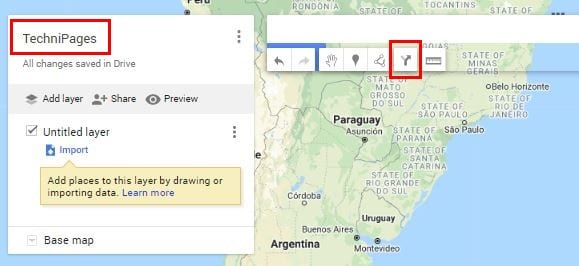
Nút Thêm địa chỉ sẽ hiển thị một tập hợp các tùy chọn mới. Trong Một hộpnhập điểm bắt đầu và hộp b định mệnh cuối cùng. Nếu bạn đổi ý và muốn thay thế địa chỉ, hãy nhấp vào biểu tượng bút chì xuất hiện khi bạn di chuột qua địa chỉ.
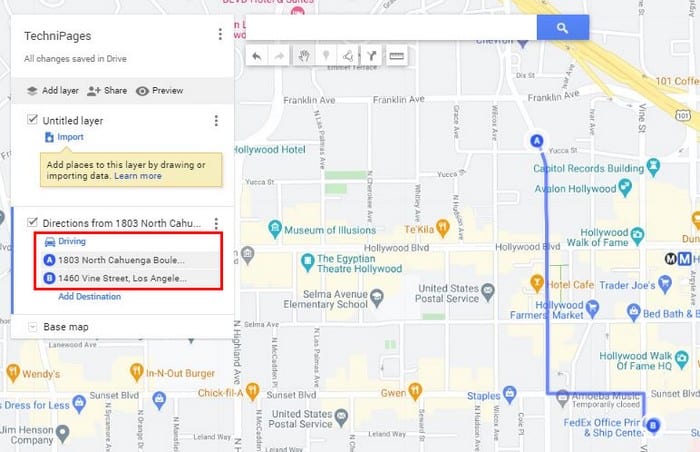
Google Maps sẽ tạo tuyến đường mà nó cho rằng bạn sẽ thích. Nếu bạn muốn thay đổi tuyến đường để bạn bè của bạn có thể đi qua một cây cầu lớn trên đường đi, hãy đặt con trỏ vào điểm bạn muốn thay đổi. Bạn sẽ thấy một chấm trắng xuất hiện; khi bạn thực hiện, hãy nhấp chuột phải và kéo đường màu xanh lam đến tuyến đường thay thế mà bạn muốn bạn bè của mình đi.
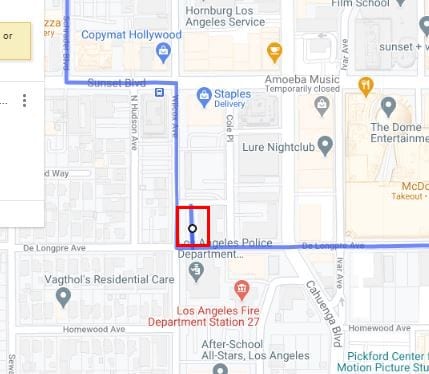
Bạn có thể tạo nhiều hơn một tuyến đường tùy chỉnh. Ví dụ: giả sử bạn khuyên bạn bè của bạn nên dành một ngày để ngắm trung tâm thành phố Los Angeles trong một ngày. Tuyến đường đầu tiên có thể kết thúc tại đó và hướng dẫn lái xe thứ hai có thể là từ trung tâm thành phố Los Angeles đến Nhà hát Trung Hoa ở Hollywood.
Để thêm bộ hướng dẫn lái xe thứ hai, hãy nhấp vào thêm điểm đến tùy chọn bạn chọn lần đầu tiên.
Cách đo khoảng cách giữa hai điểm đến trên Google Maps
Bạn có thể muốn bạn bè của mình thấy tất cả những điều tuyệt vời mà khu vực của bạn mang lại, nhưng bạn không chắc rằng điều đó thực sự đang tắt họ. Bạn có thể đo khoảng cách giữa hai điểm để xem liệu họ có phải lái xe quá xa hay không. Để đo, hãy nhấp vào biểu tượng thước kẻ bên dưới thanh tìm kiếm.
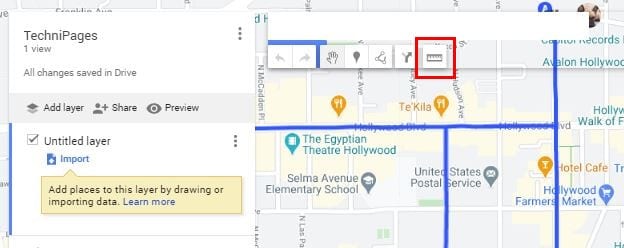
Sau khi nhấp vào thước kẻ, hãy nhấp vào điểm đến A và khi bạn di chuyển con trỏ qua điểm đến B, bạn sẽ thấy cách bạn sẽ thấy một con đường cho bạn biết khoảng cách.
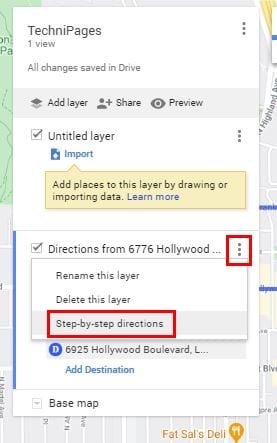
Bạn có thể đo khoảng cách theo đường thẳng hoặc bao phủ nhiều điểm, như trong hình trên. Ví dụ: nếu bạn muốn xem bạn bè của bạn sẽ phải đi bao xa từ nhà bạn đến Trung tâm Staples và quay trở lại, công cụ này sẽ rất hữu ích.
Bạn đã kiểm tra thứ tự của các điểm đến, bạn nghĩ tốt hơn là nên thay đổi mọi thứ một chút. Để thay đổi thứ tự của các điểm đến, hãy nhấp và kéo đến vị trí bạn muốn điểm đến cụ thể có và thả ra. Nếu bạn nghĩ rằng bạn bè của mình có thể bị lạc và bạn nghĩ rằng hướng dẫn từng bước sẽ cứu mạng bạn, bạn cũng có thể thêm họ vào.
Bạn không cần phải biết địa chỉ của tất cả những nơi bạn muốn bạn bè đến thăm. Thực sự, nếu ai đó hỏi bạn địa chỉ của Trung tâm Staples là gì, bạn có thực sự biết không? Bắt đầu nhập tên của điểm đến bạn muốn thêm và nhấp vào nó khi nó xuất hiện trong kết quả tìm kiếm.
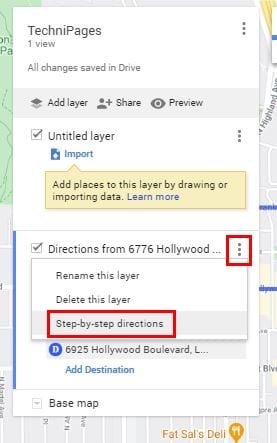
Google My Maps cũng cung cấp cho bạn tùy chọn để thêm tuyến đường đi bộ và tuyến đường đi xe đạp. Để thêm một trong những cái này, hãy nhấp vào tùy chọn Vẽ đường và chọn đường bạn muốn thêm.
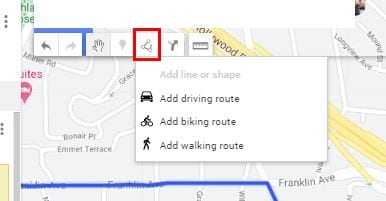
Sắp xong
Khi bạn nghĩ rằng mình đã thêm mọi thứ, bạn luôn có thể nhấp vào nút Xem trước để thấy rằng mọi thứ đều hoàn hảo. Tùy chọn Xem trước nằm ngay bên dưới tên bản đồ. Một tab mới sẽ mở ra hiển thị bản xem trước của bản đồ mới. Nếu bạn hài lòng với những gì bạn thấy, bạn có thể nhấp vào tùy chọn chia sẻ và bạn đã sẵn sàng.
Thêm điểm đánh dấu vào Google Maps
Giả sử có thứ gì đó gần Trung tâm Staples để bạn bè của bạn đến kiểm tra. Bạn có thể thêm một chỉ báo để họ biết những gì cần tìm và bạn cũng có thể thêm một hình ảnh nếu bạn cho rằng nó cần thiết. Bạn có thể chọn thêm biểu tượng vào chỉ báo, thêm màu, thêm mô tả hoặc thêm chỉ đường cho điểm cụ thể đó.
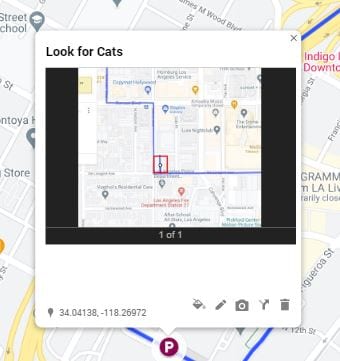
phần kết luận
Google Maps sẽ luôn hiển thị cho bạn tuyến đường nhanh nhất đến điểm đến của bạn, nhưng tuyến đường đó có thể không phải lúc nào cũng là tuyến đường tốt nhất để tham quan. Khi bạn biết khách truy cập sẽ thích xem gì, bạn sẽ biết cách tạo bản đồ tùy chỉnh. Một bản đồ tùy chỉnh sẽ được tạo cho ai?
